De beste manier om resterende vergaderingen in een reeks te annuleren, is door een vergaderingsupdate met een nieuwe einddatum te verzenden.
Opmerking: zodra u op OK klikt, worden de agenda, notities en bijlagen van de vergadering die zijn toegevoegd aan de vorige exemplaren van de reeks verwijderd.
-
Klik op de navigatiebalk op Agenda.
-
Dubbelklik op een vergadering in de reeks.
-
Klik op De hele reeks en klik op OK.

-
Klik op Terugkeerpatroon.
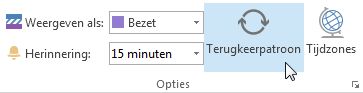
-
Klik onder Bereik van terugkeerpatroon op Eindigen op en voer een datum in voor de volgende vergadering in de reeks.
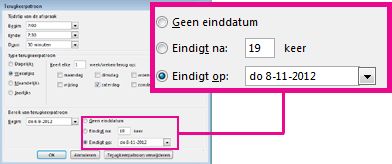
-
Klik op OK en u ontvangt het volgende dialoogvenster.

-
Typ een bericht om de deelnemers te laten weten dat de toekomstige vergaderingen worden geannuleerd.
-
Klik op Update verzenden.
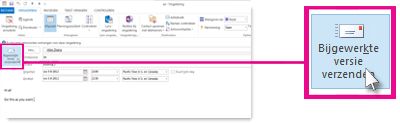
Alleen de organisator van de vergadering, de persoon die een vergaderverzoek verzendt, kan een update van de vergadering of een annulering verzenden naar alle deelnemers.
Alle toekomstige vergaderingen in een reeks verwijderen als u niet de organisator van de vergadering bent
Als u niet de organisator van de vergadering bent, kunt u de details van de vergadering niet bewerken. Als u alle toekomstige vergaderingen in een reeks uit uw agenda wilt verwijderen, moet u de reeks vergaderingen verwijderen.
Opmerking: Met deze stappen worden ook alle eerdere exemplaren van de reeks vergaderingen uit uw agenda verwijderd. Als u niet de organisator van de vergadering bent, kunt u alleen toekomstige gebeurtenissen verwijderen zonder eerdere exemplaren te verwijderen door elk exemplaar van een terugkerende vergadering afzonderlijk te verwijderen.
-
Klik met de rechtermuisknop op de vergadering in uw agenda en selecteer Verwijderen.
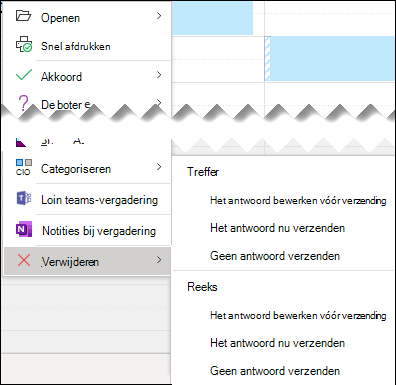
-
Selecteer onder Reeks de juiste optie.










